6 populiariausios nurodyto vartotojo pataisymai neturi galiojančios „Windows“ profilio klaidos
Įvairios / / June 15, 2023
Atidarydami programas, atsisiųstas iš „Microsoft Store“ sistemoje „Windows“, kartais galite susidurti su klaida „Nurodytas vartotojas neturi galiojančio profilio“. Ši klaida gali atsirasti dėl įvairių veiksnių, įskaitant laikinus programos trikdžius, nepakankamus leidimus ir konfliktus su fono programėlės. Jei negalite nustatyti tikslios klaidos priežasties, šis vadovas gali padėti.

Iš naujo paleidus programą arba kompiuterį kartais gali būti išspręsta klaida. Tačiau, jei tai neveikia, galite išbandyti šiuos patarimus, kad ištaisytumėte klaidą „Nurodytas vartotojas neturi galiojančio profilio“ jūsų „Windows“ kompiuteryje.
1. Įgykite „WindowsApps“ aplanko nuosavybės teisę
„Windows“ naudoja jūsų kompiuterio aplanką „WindowsApps“, kad saugotų visus failus, susijusius su „Microsoft Store“ programomis. Jei jūsų dabartinei vartotojo paskyrai trūksta reikiamo leidimo pasiekti aplanką WindowsApps, paleisdami programas galite matyti klaidos pranešimą „Nurodytas vartotojas neturi tinkamo profilio“. Štai ką galite padaryti, kad tai ištaisytumėte.
1 žingsnis: Paspauskite Windows + R spartųjį klavišą, kad atidarytumėte dialogo langą Vykdyti. Tipas C:\Programų failai teksto laukelyje ir paspauskite Enter.
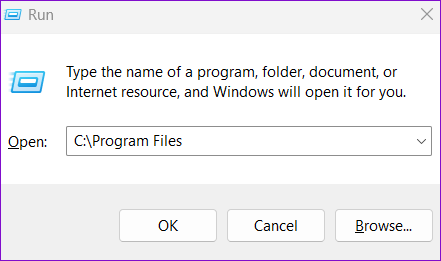
2 žingsnis: Atsidariusiame failų naršyklės lange spustelėkite viršuje esantį meniu Rodymas, eikite į Rodyti ir submeniu pasirinkite Hidden items.

3 veiksmas: Sąraše raskite aplanką WindowsApps. Dešiniuoju pelės mygtuku spustelėkite jį ir pasirinkite Ypatybės.

4 veiksmas: Perjunkite į skirtuką Sauga ir spustelėkite mygtuką Išplėstinė.

5 veiksmas: Spustelėkite parinktį Keisti šalia lauko Savininkas.

6 veiksmas: Pasirinkite Taip, kai pasirodys vartotojo abonemento valdymo (UAC) raginimas.
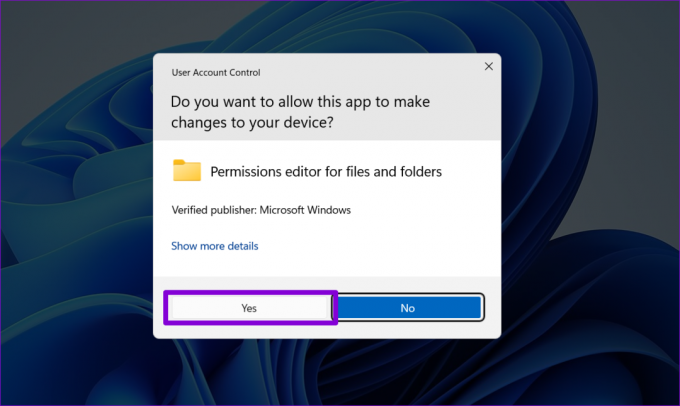
7 veiksmas: Įveskite savo vartotojo vardą į teksto lauką ir spustelėkite mygtuką Tikrinti vardus, kad jį patvirtintumėte. Tada spustelėkite Gerai.

8 veiksmas: Spustelėkite Taikyti, tada spustelėkite Gerai.

Perėmę aplanko WindowsApps nuosavybės teisę, pažiūrėkite, ar galite atidaryti programas.
2. Perkelkite programų aplanką iš „WindowsApps“ katalogo
Jei atidarydami konkrečią programą matote tik klaidos pranešimą „Nurodytas vartotojas neturi galiojančio profilio“, galite perkelti su ta programa susietus failus iš „WindowsApps“ katalogo.
1 žingsnis: Paspauskite „Windows + E“ spartųjį klavišą, kad atidarytumėte „File Explorer“. Tipas C:\Programų failai\WindowsApps adreso juostoje viršuje ir paspauskite Enter.

2 žingsnis: Raskite aplanką, susietą su problemine programa. Dešiniuoju pelės mygtuku spustelėkite jį ir spustelėkite parinktį iškirpti (žirklių piktograma).

3 veiksmas: Naudokite kairiąją sritį, kad pereitumėte į Dokumentus arba bet kurį kitą aplanką, esantį už WindowsApps ribų, ir paspauskite Ctrl + V spartųjį klavišą, kad perkeltumėte paveiktos programos aplanką.

Atlikę aukščiau nurodytus veiksmus, dar kartą atidarykite programą ir patikrinkite, ar ji veikia.
3. Iš naujo įdiekite paveiktą programą
Jei klaida išlieka net perkėlus programos failus, kai kurie iš tų failų gali būti sugadinti. Tokiu atveju geriausias pasirinkimas yra pašalinkite paveiktą programą iš savo kompiuterio ir vėl įdiekite. Štai kaip galite tai padaryti.
1 žingsnis: Paspauskite Windows + S spartųjį klavišą, kad pasiektumėte paieškos meniu. Įveskite programos, kurią norite pašalinti, pavadinimą ir spustelėkite Pašalinti.

2 žingsnis: Pasirinkite Pašalinti, kad patvirtintumėte.

Atidarykite „Microsoft Store“ ir vėl atsisiųskite programą. Po to turėtumėte turėti galimybę jį naudoti be klaidų.
4. Įdiekite „Windows“ naujinimus
„Microsoft“ reguliariai išleidžia „Windows“ naujinimus, kad pašalintų žinomas klaidas ir pagerintų sistemos našumą. Jei klaida iš tikrųjų atsirado dėl „Windows“ klaidos, laukiančių naujinimų diegimas turėtų padėti.
Paspauskite „Windows + I“ spartųjį klavišą, kad atidarytumėte „Nustatymų“ programą ir eitumėte į „Windows“ naujinimo skirtuką. Spustelėkite mygtuką Tikrinti, ar yra naujinimų, kad ieškotumėte laukiančių naujinimų ir juos įdiegtumėte.

5. Atlikite švarų paleidimą
Trečiosios šalies programa arba paslauga, veikianti fone, gali sutrikdyti „Windows“ procesus ir sukelti tokių klaidų. Keletas pranešė vartotojai „Microsoft“ forumuose ištaisyti klaidą „Nurodytas vartotojas neturi galiojančio profilio“ uždarant tokias programas kaip „CloudPaging Player“ ir „Creo Trial“ (CAD programinė įranga).
Norėdami patikrinti šią galimybę, galite pabandyti paleisti savo Kompiuteris švarios įkrovos būsenoje.
1 žingsnis: Paspauskite Windows + R spartųjį klavišą, kad atidarytumėte dialogo langą Vykdyti, įveskite msconfig laukelyje ir paspauskite Enter.

2 žingsnis: Skirtuke Paslaugos pažymėkite žymimąjį laukelį „Slėpti visas Microsoft paslaugas“ ir spustelėkite mygtuką Išjungti viską.

3 veiksmas: Perjunkite į skirtuką Paleistis ir spustelėkite Atidaryti užduočių tvarkytuvę.

4 veiksmas: Skirtuke Paleistis pasirinkite trečiosios šalies programą arba programą ir viršuje spustelėkite parinktį Išjungti. Pakartokite šį veiksmą, kad išjungtumėte visas trečiųjų šalių paleisties programas ir programas.

Po to iš naujo paleiskite kompiuterį, kad įvestumėte švarios įkrovos būseną. Jei atidarydami programas švarios įkrovos metu negaunate jokių klaidų, už problemą atsakinga trečiosios šalies programa arba programa buvo išjungta. Norėdami galutinai išspręsti problemą, turėsite pašalinti visas neseniai įdiegtas programas ir programas iš savo kompiuterio.
6. Sukurkite naują vartotojo paskyrą
Problemos, susijusios su jūsų dabartine vartotojo paskyra, taip pat gali sukelti tokias klaidas ir neleisti jums atidaryti jokių „Microsoft Store“ programų. Tokiu atveju galite sukurti naują vartotojo paskyrą ir pereiti prie jos.
1 žingsnis: Paspauskite Windows klavišą + I, kad paleistumėte nustatymų programą. Skirtuke Paskyros spustelėkite Kiti vartotojai.

2 žingsnis: Spustelėkite mygtuką Pridėti paskyrą.

3 veiksmas: Įveskite savo el. pašto adresą ir vadovaukitės ekrane pateikiamomis instrukcijomis, kad sukurtumėte naują vartotojo abonementą sistemoje Windows.

Sukūrę prisijunkite naudodami naujai sukurtą vartotojo paskyrą ir pažiūrėkite, ar galite atidaryti programas.
Vėl pradėkite naudoti savo programas
Klaidos, pvz., „Nurodytas vartotojas neturi galiojančio profilio“ sistemoje „Windows“, gali paveikti jūsų produktyvumą ir užimti visą dieną. Laimei, tai nieko, ko negalite išspręsti naudodami aukščiau paminėtus sprendimus. Peržiūrėkite juos ir toliau pateiktuose komentaruose praneškite mums, kas jums tinka.
Paskutinį kartą atnaujinta 2023 m. gegužės 23 d
Aukščiau pateiktame straipsnyje gali būti filialų nuorodų, kurios padeda palaikyti „Guiding Tech“. Tačiau tai neturi įtakos mūsų redakciniam vientisumui. Turinys išlieka nešališkas ir autentiškas.

Parašyta
Pankilas pagal profesiją yra statybos inžinierius, kuris savo kelią pradėjo kaip rašytojas EOTO.tech. Neseniai jis prisijungė prie „Guiding Tech“ kaip laisvai samdomas rašytojas, kad apžvelgtų „Android“, „iOS“, „Windows“ ir žiniatinklio naudojimo instrukcijas, paaiškinimus, pirkimo vadovus, patarimus ir gudrybes.



